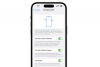Жінка в сучасному офісі, дивлячись на свій iPhone
Авторство зображення: Comstock Images/Stockbyte/Getty Images
Обрізання бібліотеки подкастів вашого iPhone запобігає заповненню жорсткого диска вашого iPhone епізодами або шоу. Хоча скасування підписки запобігає завантаженню нових епізодів, вам доведеться вручну видалити старі зі свого iPhone. Ви можете видаляти цілі подкасти або окремі епізоди, надаючи вам контроль над тим, скільки вмісту ви хочете видалити.
Окремі епізоди
Щоб видалити окремий епізод, відкрийте програму «Подкасти» та торкніться значка потрібного шоу. Знайдіть у списку епізод, який потрібно видалити, і проведіть пальцем ліворуч по назві епізоду, щоб викликати кнопку Видалити. Швидке натискання цієї кнопки видаляє епізод з вашого iPhone.
Відео дня
Цілі подкасти
Щоб видалити весь подкаст, відкрийте програму «Подкасти» і перетягніть вниз у верхній частині екрана, щоб відкрити поле пошуку та кнопку «Редагувати». Натисніть кнопку «Редагувати» та торкніться поля «X» у верхньому лівому куті потрібного подкасту, щоб видалити його. Якщо ви використовуєте перегляд списку замість перегляду значків, ви побачите червоні кола з тире поруч із заголовком кожного подкасту. Торкніться червоного кола, а потім натисніть кнопку «Видалити», яка з’явиться, щоб видалити подкаст.
Управління подкастами
Ви також можете керувати всіма своїми подкастами з iTunes, видаляючи або синхронізуючи нові за потреби. Візьміть за звичку регулярно скорочувати список небажаних епізодів або шоу підкастів, особливо якщо ви слухаєте багато шоу. Зберігайте лише ті епізоди, які ви збираєтеся прослухати більше одного разу; інакше видаліть їх, щоб звільнити місце для нових епізодів. Якщо є епізоди, які ви дійсно хочете зберегти, заархівуйте їх на комп’ютері, щоб заощадити місце для зберігання вашого iPhone.